Ce site Web est conçu pour être utilisé avec ScanSnap Home 1.4.
Si vous utilisez ScanSnap Home 2.0 ou une version ultérieure, reportez-vous ici.
Saisie de caractères sur l'écran tactile
Lorsque vous souhaitez modifier le nom du scanneur ScanSnap ou saisir une clé de sécurité pour vous connecter au réseau Wi-Fi, utilisez le clavier à l'écran.
Le clavier s'affiche lorsque vous appuyez sur ![]() dans le champ de saisie.
dans le champ de saisie.
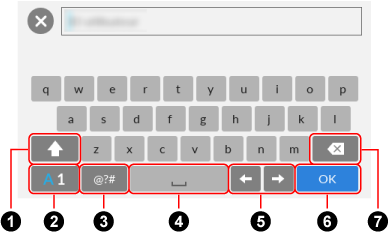
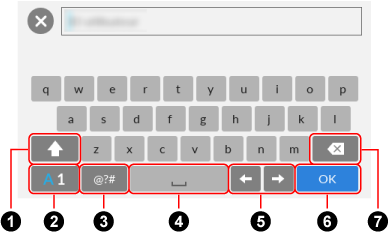
Nº |
Description |
|---|---|
|
Pour sélectionner les majuscules ou les minuscules lors de la saisie. Appuyez deux fois sur cette touche dans une ligne pour verrouiller la touche. Appuyez une fois dessus pour la déverrouiller. |
|
Pour sélectionner les types de caractères lors de la saisie. A : lettres de l'alphabet 1 : chiffres |
|
Pour afficher les symboles disponibles. |
|
Pour insérer un espace. |
|
Pour déplacer le curseur. |
|
Pour valider la saisie. |
|
Pour supprimer le caractère situé à gauche du curseur. Pour supprimer le caractère situé à gauche du curseur. |